こんにちは、オイケです。
この記事では、ネットで簡単にできるクロネコヤマト(ヤマト運輸)の宅急便のMyカレンダーサービスの設定方法を紹介します。
クロネコヤマトのMyカレンダーサービス(マイカレンダーサービス)とは、
のことです。
例えば、
- 月曜日から金曜日の間は、19時以降に配達に来てほしい
- 土曜日は、午後に配達に来てほしい
- 日曜日は、午前中に配達に来てほしい
をネットで指定することができます。
みなさんは、外出から帰ってクロネコヤマトの不在票が入っていたことがありますよね。
当日中に受け取りたくて再配達依頼をしたところ、当日再配達の受付締め切り時間を過ぎていて、当日受け取れなかった。昼間ではなく夜配達に来てほしかった。
といった思いをしたこともありますよね。
そんな悩みを解決してくれるのが、Myカレンダーサービスです。
このMyカレンダーサービスを利用することで、
- 来てほしくない時間帯には来ないで
- 来てほしい時間帯に来てもらう
ことができます。
では、こんなに便利なMyカレンダーサービスの設定方法について、前準備も含めて説明しますね。
尚、ヤマトやゆうパックで宅配便を安く簡単に送る・受け取る情報まとめについては、以下の記事をご覧ください。
前準備
前準備としてクロネコメンバーズへの会員登録をします。
会員登録には数分かかりますが、登録費用や年会費はかからず、一度会員登録してしまえば、いろいろなサービスを利用することができます。
クロネコメンバーズへの会員登録方法については、下の記事にわかりやすく書いていますのでご覧ください。
【関連記事】宅急便を安く送って、受け取りが便利なクロネコメンバーズ
Myカレンダーサービスの設定方法
クロネコヤマトのホームページ表示
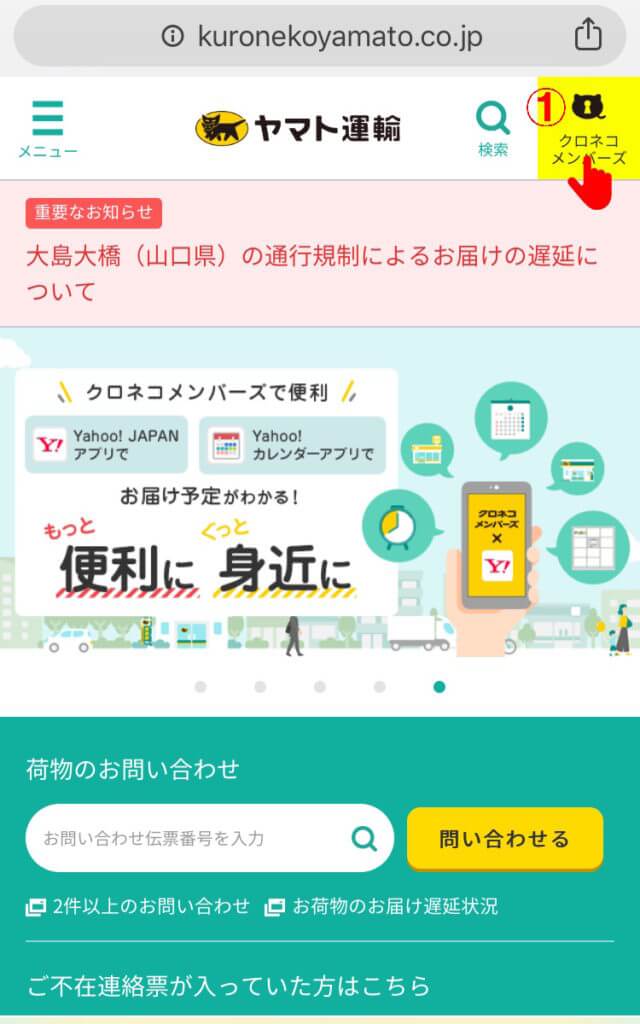
①👆クロネコメンバーズをタップ
会員ログイン
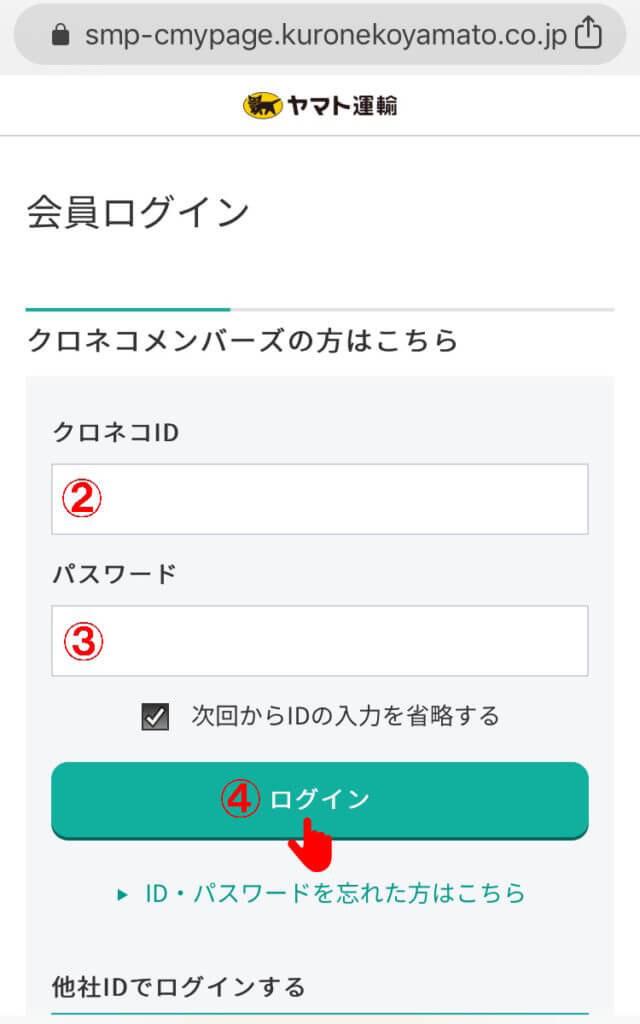
②💻クロネコID入力
③💻パスワード入力
④👆ログインをタップ
Myカレンダーサービスの設定
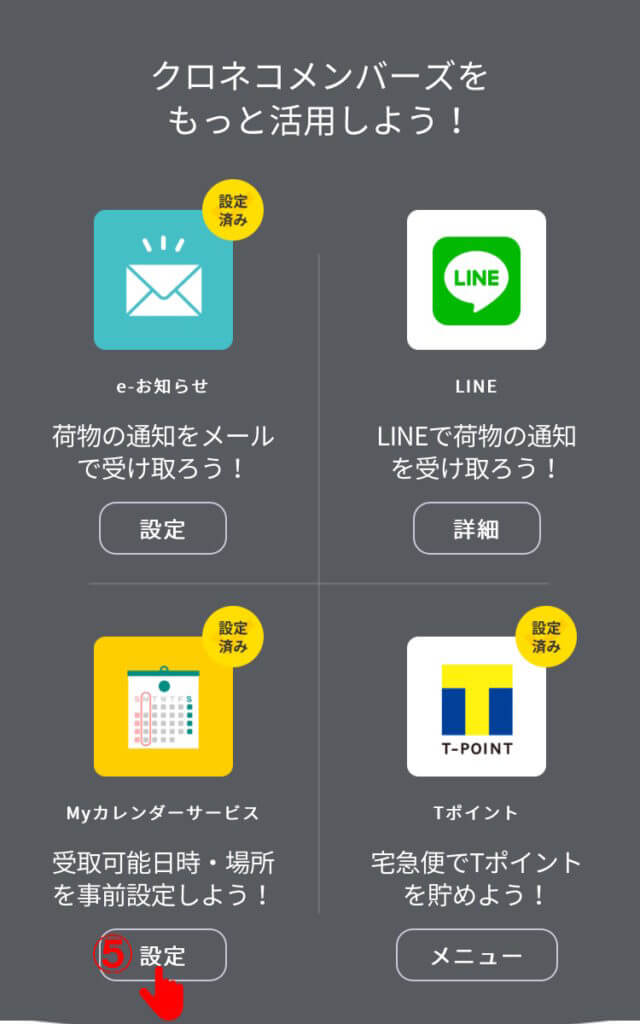
⑤👆設定をタップ

⑥デモ画面のため、👆×印をタップし画面を消す
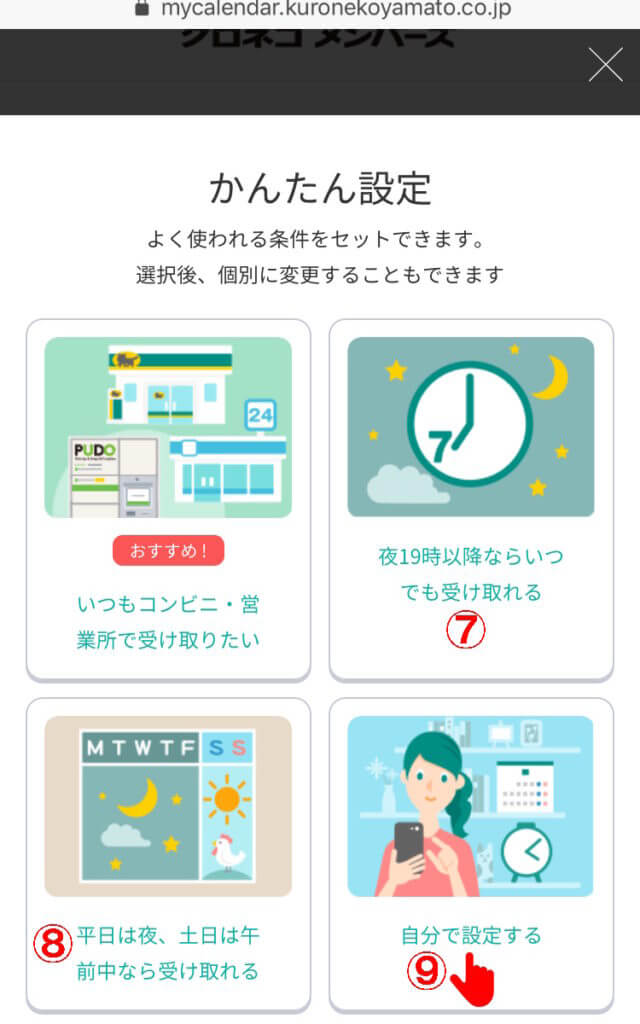
⑦夜19時以降ならいつでも受け取れるかたはここをタップ
⑧平日は夜、土日は午前中なら受け取れるかたはここをタップ
⑨👆細かく設定したいかたはここをタップ
よって、自宅以外の場所での受け取りについては説明を省きます。

各曜日の各時間帯をタップすることで、○→×→○と切り替えることができます。
上図の設定例は、
- 月曜日から金曜日の間は、19時以降に配達に来てほしい
- 土曜日は、午後に配達に来てほしい (午前中は寝ていたい)
- 日曜日は、午前中に配達に来てほしい (午後は出掛けるかも?)
という要望の場合です。
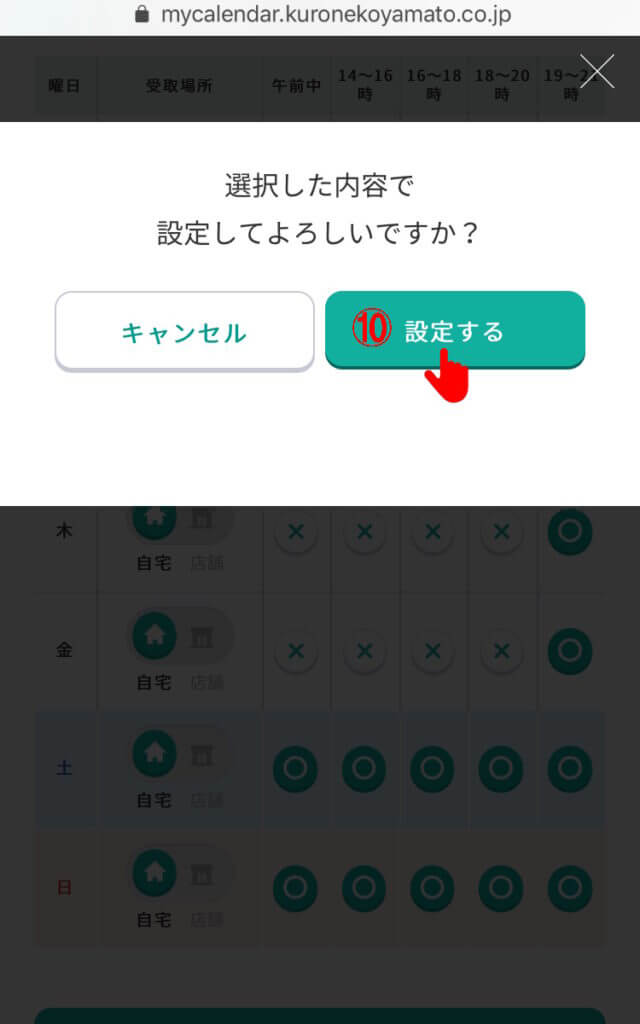
⑩👆設定するをタップ
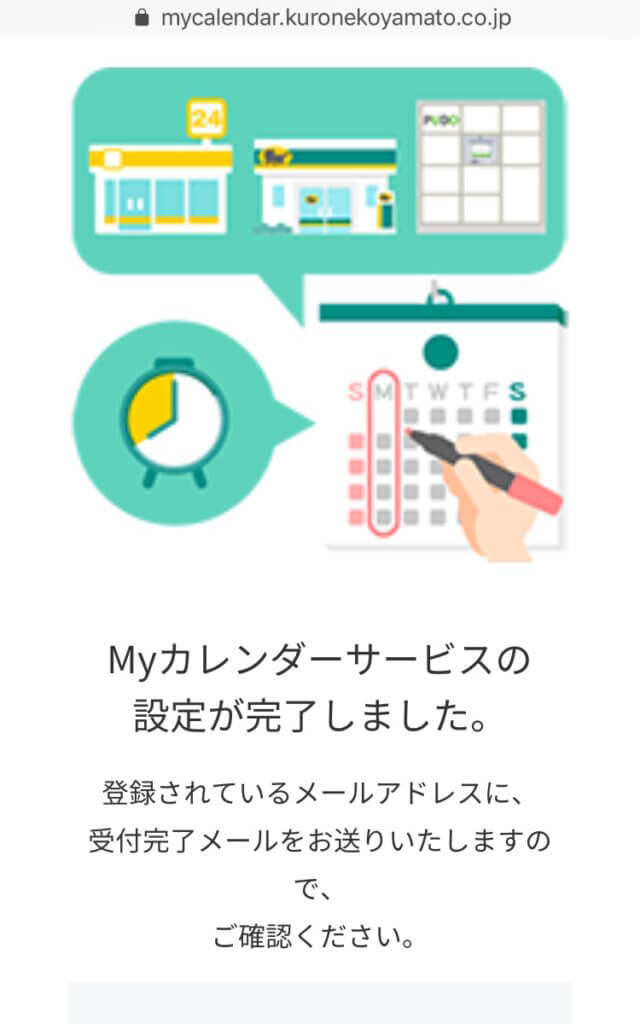
Myカレンダーサービスへの設定が完了しました。
クロネコメンバーズにログイン後、Myカレンダーサービスの設定自体は、わずか1分程度ですね。
注意点
便利なMyカレンダーサービスですが、いくつか注意点があります。
Myカレンダーサービス対象外荷物がある
手書き送り状の荷物はMyカレンダーサービスの対象外です。
印刷された送り状でもMyカレンダーサービス対象外荷物がある
クロネコヤマトのホームページに以下の記載があります。
クロネコメンバーズにご登録した電話番号・お名前と、送り状に記載された電話番号・お名前が一致した場合、クロネコメンバーズにご登録した住所と異なるお届け先のお荷物に対しても、Myカレンダーサービスが適用される場合があります。
例えば、
- クロネコメンバーズには自宅電話番号を登録したが、ECサイトやフリマサイトには携帯電話番号を登録した
- クロネコメンバーズには現在の苗字を登録したが、ECサイトやフリマサイトには旧姓を登録したままになっている
場合は、Myカレンダーサービスの対象外荷物となります。
Myカレンダーサービスの対象外荷物にならないよう、上の1.と2.のそれぞれを一致させましょう。
不在時はMyカレンダーサービス適用外となる
急用でMyカレンダーサービスに設定した時間帯に在宅できず帰宅したら不在票が入っていた場合は、再配達依頼が必要となります。
ネットでの再配達依頼方法については、この下の記事にわかりやすく書いていますのでご覧ください。
【関連記事】ネットで簡単にできるクロネコヤマトの宅急便の再配達依頼方法
まとめ
Myカレンダーサービスを利用することで、例えば、
- 休日の午前中にゆっくり寝ていたい時には配達に来ない
- 夜7時に帰宅したら、その後配達に来てくれる
といった生活パターンに合わせて配達に来てくれます。
これでMyカレンダーサービスに設定した時間帯に家にいれば、確実に荷物を受け取ることができますね。
では、また。
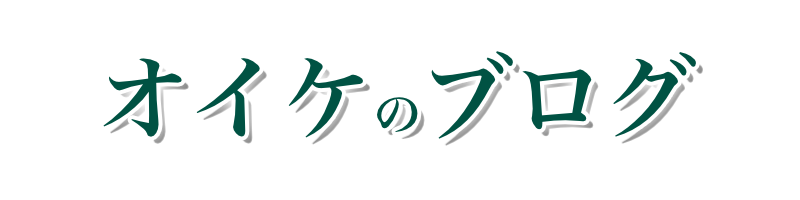




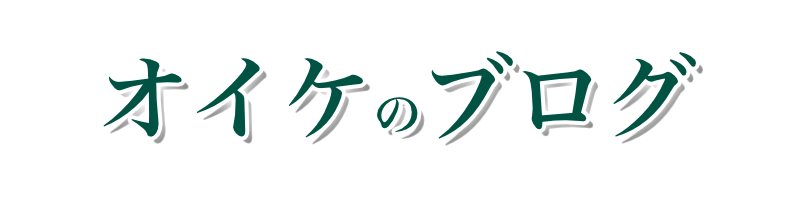
コメント